
 |
WICHTIG: Bitte sichern Sie Ihren aktuellen Projektzustand vor der Ausführung der Update-Schritte. Während des Updates kann der Systemzustand zeitweise nicht für den Produktivbetrieb geeignet sein. Versetzen Sie Ihr Projekt deshalb idealerweise in den Wartungsmodus!
Neue Funktionen:
Verbesserungen und Bugfixes:
speziell Contao 3.2.10: Listzwizards, die zwei Eingabefelder enthalten (bspw. bei Versandoptionen Gewicht und Preis), lassen sich nicht editieren.
1. Contao-Caching deaktivierenFür Update zwingend nötig |
|
|
| Internen Cache leeren und deaktivieren |
Bevor Sie den Modulordner austauschen, leeren Sie bitte den "internen Cache" über die Systemwartung, indem Sie dort den entsprechenden Haken setzen und ausführen. Zudem sollten Sie sicherheitshalber vor/während des Updates unter "Einstellungen" den Haken bei "internen Cache umgehen" setzen. |
|
2. Modulordner (zzz_merconis)Für Update zwingend nötig |
Falls Sie bereits den Modulordner ausgetauscht haben, ignorieren Sie bitte diesen Abschnitt. |
|
| Modulordner austauschen bzw. Update aus Erweiterungskatalog (nur Demoversion) |
Für Lizenzinhaber bzw. bei manuellem Download der Demo-Version: Tauschen Sie bitte den vorhandenen/alten Modulordner "zzz_merconis" (standardmäßig in ../system/modules/) durch den in der ZIP-Datei enthaltenen aus. Für Demo-Version über Erweiterungskatalog: Führen Sie das Update über die Erweiterungsverwaltung aus (ein ggf. danach separat aufzurufendes Contao-Install-Tools ist nicht nötig). |
|
3. Datenbank-UpdateFür Update zwingend nötig |
|
|
| Datenbank aktualisieren |
Im Contao-Backend über "Erweiterungsverwaltung" -> "Datenbank aktualisieren" die Datenbank aktualisieren. Alternativ: über das Install-Tool von Contao (der übliche Aufruf ist www.domain.xy/contao/install.php) |
|
4. TemplateänderungenFür Update zwingend nötig |
Die Original-Templates befinden sich im Modulordner ../zzz_merconis/templates. Theme-eigene Templates im jeweiligen Theme-Unterordner unter ../templates/themeordner. Diese Übersicht zeigt Ihnen, in welchen Templates Änderungen vorgenommen wurden. Haben Sie Originaltemplates selbst dupliziert, nehmen Sie bitte darin auch die Änderungen vor. Sind die einzelnen Änderungen hier nicht explizit aufgeführt und haben Sie an den betroffen Templates selbst bereits Änderungen vorgenommen, so vergleichen Sie bitte das jeweilige neue und alte Template mit einem Text-Vergleichs-Tool (wir empfehlen "kdiff"). So sehen Sie sofort, welcher Code hinzukam oder sich geändert hat. |
|
| Einfügen von "global $objPage;" in diverse Templates. | In den folgenden Templates (xhtml bzw. html5) wird ab Contao 3.3 zu Beginn eines jeden Templates (innerhalb eines <?php ...?> -Tag) der Eintrag "global $objPage;" benötigt.
Theme-eigene Templates: Falls Sie ein Theme verwenden, so sind analog die jeweiligen Theme-Templates betroffen. So bspw. template_productDetails_01_desktop (für template_productDetails_01). |
Falls Sie ein Theme verwenden (z. B. das BASIC-Theme), so beachten Sie bitte, dass Sie die Änderung dort vornehmen müssen, sofern sich ein Template im Theme-eigenen Template-Ordner befindet, da dieses greift. Ebenso, wenn Sie selbst ein Original-Template dupliziert haben. |
| be_productSearch.html5 | Keine Theme-Templates. Durch den Austausch des MERCONIS-Modulordners haben Sie automatisch das neue Template - sofern Sie dieses nicht dupliziert und abgeändert haben. | |
| be_valuePicker.html5 | Keine Theme-Templates. Durch den Austausch des MERCONIS-Modulordners haben Sie automatisch das neue Template - sofern Sie dieses nicht dupliziert und abgeändert haben. |
|
Sonstige DateienFür Update nötig, sofern benutzt |
|
|
| dynamicAttachment_invoice_01.php |
In Contao wurde der Pfad zu tcpdf geändert. Diese Änderung betrifft daher auch die Erstellung der PDF-Rechnung, die tcpdf nutzt. Die Datei dynamicAttachment_invoice_01.php in /zzz_merconis/installerRessources/shopfiles/dynamicAttachmentFiles/ wurde verändert und muss entweder nach /files/shopfiles/dynamicAttachmentFiles/dynamicAttachment_invoice_01.php übertragen werden oder, falls die dortige Datei verändert wurde, die Änderungen nachvollzogen werden. |
Falls Sie in MERCONIS zusätzliche PDF-Dateien erstellt haben, müssen Sie die Pfade auch in diesen dynamicAttachmentFiles abändern. |
Module |
Ihnen stehen nach dem Update neue Module zur Verfügung, die Sie in Ihrem Shop-Auftritt verwenden können, indem Sie diese bspw. direkt in Ihren Layouts einbinden oder in Ihren Seiten/Artikeln einfügen. Bitte beachten Sie, dass bei einer Neuinstallation von MERCONIS diese Module selbstverständlich für Sie bereits von Haus aus angelegt sind! |
|
| Übersicht über die neuen Frontend-Module | Die folgenden neuen Frontend-Module stehen Ihnen nun zur Verfügung:
|
Neue FunktionFür Update nötig, sofern benutzt |
Bitte führen Sie die folgenden Schritte durch, wenn sie das Ajax-Verhalten für den Button "in den Warenkorb" verwenden möchten. Bitte beachten Sie, dass das Ajax-Verhalten bei einer Neuinstallation von MERCONIS selbstverständlich für Sie bereits von Haus aus eingerichtet ist! |
|
| Modul "allgemeines Ajax-Modul" | Legen Sie ein Modul vom Typ "allgemeines Ajax-Modul" an. 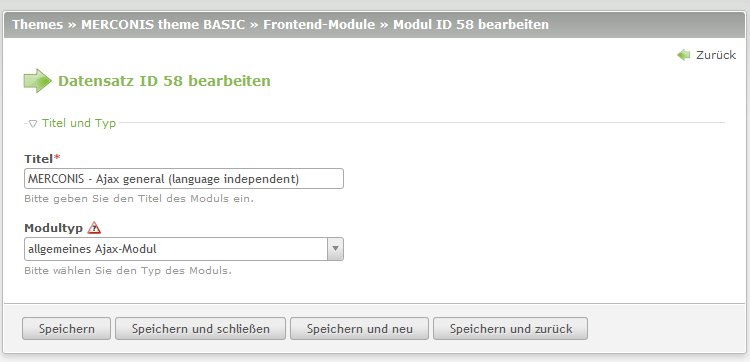 |
|
| Layout | Binden Sie das eben angelegte Modul in das MERCONIS-Layout "layout for ajax calls" ein. 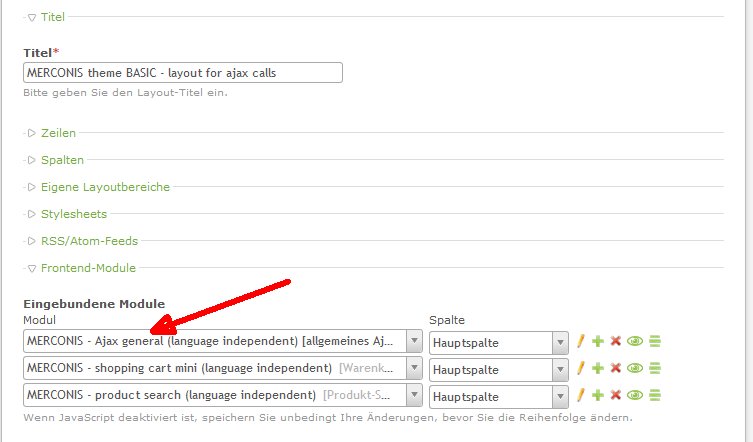 |
|
| jsConfiguration.js | Fügen Sie in Ihre verwendete jsConfiguration.js (im Ordner /files/shopfiles/...) den für die Ajax-Funktionalität benötigten Javascript -Code ein. Den fertigen Code finden Sie im neuen zzz_merconis-Ordner unter \installerRessources\shopfiles\merconisTheme_basic\jsConfiguration. Der entsprechende Javascript-Code beginnt mit dem Kommentar "Add ajax functionality to the 'add into cart' buttons". ...fertig. Jetzt arbeitet Ihr "In den Warenkorb"-Button bei aktiviertem Javascript per Ajax! |
Eine frische/aktuelle Installation von MERCONIS enthält diesen Code selbstverständlich bereits. Die Ajax-Funktionalität ist dann von Haus aus bereits aktiv. |
© Leading Systems GmbH, Germany